PPT怎么制作镂空立体字, 如何用PPT制作空心立体人物?最近在编辑PPT的时候,有用户想给它添加一个镂空的立体艺术字效果,那么应该怎么做呢?这其中,离不开立体阴影效果的加持。话不多说,让我们来看看边肖是如何运作的。

1.首先启动ppt2010,执行插入-艺术字命令,从下拉菜单中选择一个艺术字表单。
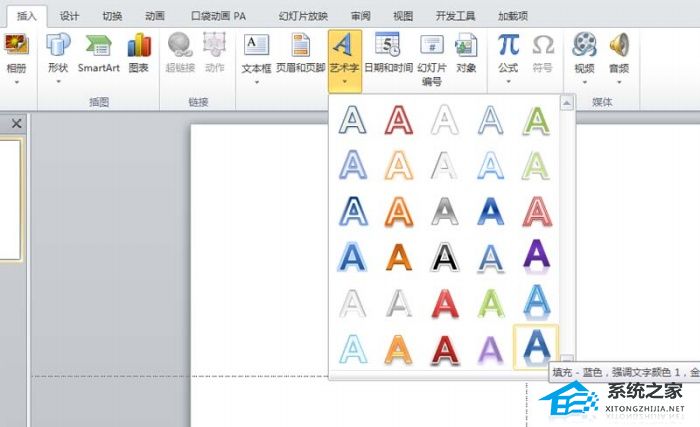
2.输入文本内容,设置字体为方正小篆,字体大小为150。
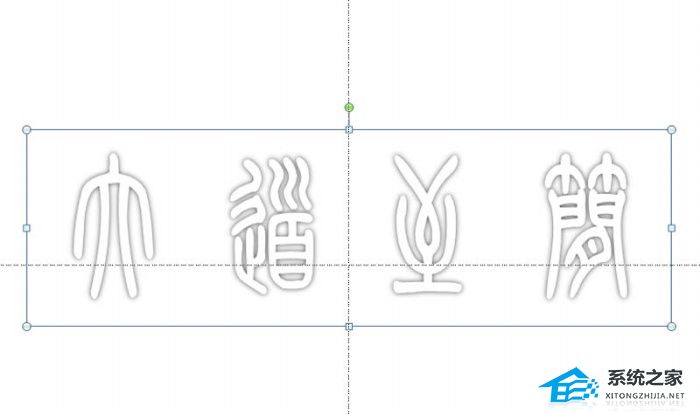
3.选择艺术字,按住ctrl键拖动文本复制两份,并移动其位置。
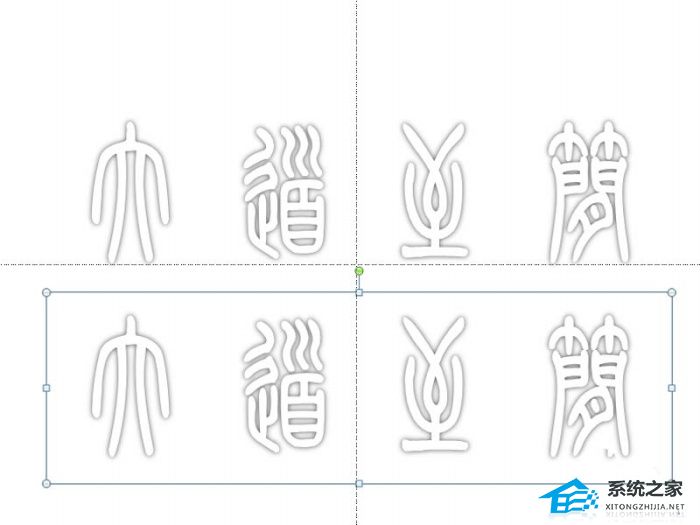
4.移动其中一个与原物重合,会呈现出一定的立体效果。

5.然后移动另一个,它就会和另外两个重叠,这样就可以错开一点。
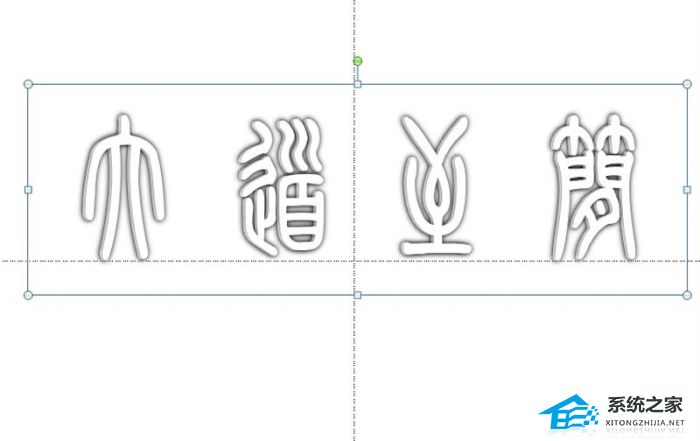
6.按ctrl a选择所有键,按ctrl g组合它们。这样就完成了立体的文字效果。
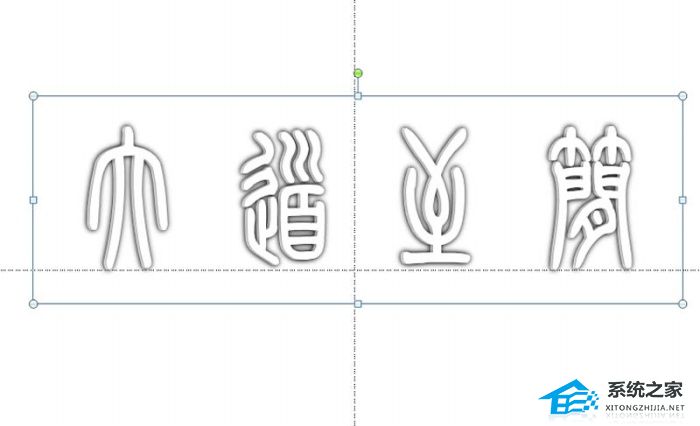
PPT怎么制作镂空立体字,以上就是本文为您收集整理的PPT怎么制作镂空立体字最新内容,希望能帮到您!更多相关内容欢迎关注。

